Как открыть расчетный счет и пользоваться им в Genplace
Genplace
В прошлом году мы стали партнерами с банком “КУБ” (группа Газпромбанка). Теперь в личном кабинете Genplace можно открыть расчетный счет, проводить платежи, управлять расчетным счетом, подавать заявки на кредиты и банковские гарантии.
Как это работает рассказывает руководитель департамента маркетинга и разработки Дмитрий Овакимян.
Дмитрий Овакимян – руководитель департамента маркетинга и разработки компании “Genplace”
Как открыть расчетный счет через Genplace
Расчетный счет открывается в три шага.
- Выбрать в левом меню личного кабинета пункт “Заявки на открытие счета” и нажать кнопку “Создать заявку”.
2. Выбрать компанию, для которой нужно открыть расчетный счет, из списка своих компаний и нажать кнопку “Создать”.
Выбрать компанию, для которой нужно открыть расчетный счет, из списка своих компаний и нажать кнопку “Создать”.
3. После одобрения заявки банком наш сотрудник договаривается о встрече с клиентом. Встреча нужна для подтверждения подлинности оригиналов документов клиента и подписания заявления на открытие счета.
На этом действия со стороны клиента заканчиваются. Клиенту не требуется дополнительно заполнять многострочные банковские формы. Сбором документов и их отправкой занимаются наши консультанты. При заключении договора с нами клиент уже передает большой набор документов, включая Устав, протокол собрания учредителей, свидетельства ИНН и ОГРН и прочее. Эти документы требуются банку для открытия расчетного счета, поэтому мы сами передаем их в банк без участия клиента.
Эти документы требуются банку для открытия расчетного счета, поэтому мы сами передаем их в банк без участия клиента.
Если банку потребуются какие-то дополнительные документы, то мы запрашиваем их сканы у клиента и отправляем в банк.
Расчетный счет будет открыт в течение одного рабочего дня после встречи с клиентом.
Как пользоваться расчетным счетом в Genplace
После открытия расчетного счета в разделе “Движение денежных средств” на главной странице клиенту становится доступна функция “Оплатить” справа от кнопки “Добавить платеж”.
Нажав на нее, клиент сформирует платежное поручение. Можно исполнить платеж сразу же или отложить на потом.
Данные по контрагенту подтягиваются автоматически из бухгалтерской базы. Клиенту необходимо только выбрать существующего контрагента или создать нового.
Клиенту необходимо только выбрать существующего контрагента или создать нового.
По умолчанию сервис формирует платежное поручение, но не проводит платеж. Для того, чтобы отправить платеж контрагенту необходимо перейти в список платежей и нажать “Отправить”.
История платежей доступна на главном экране, как и в личном кабинете банка.
Пользователю доступны статус платежа, сумма и контрагент. Все платежи можно разносить по проектам.
Будущие платежи отображаются на графике, как плановые.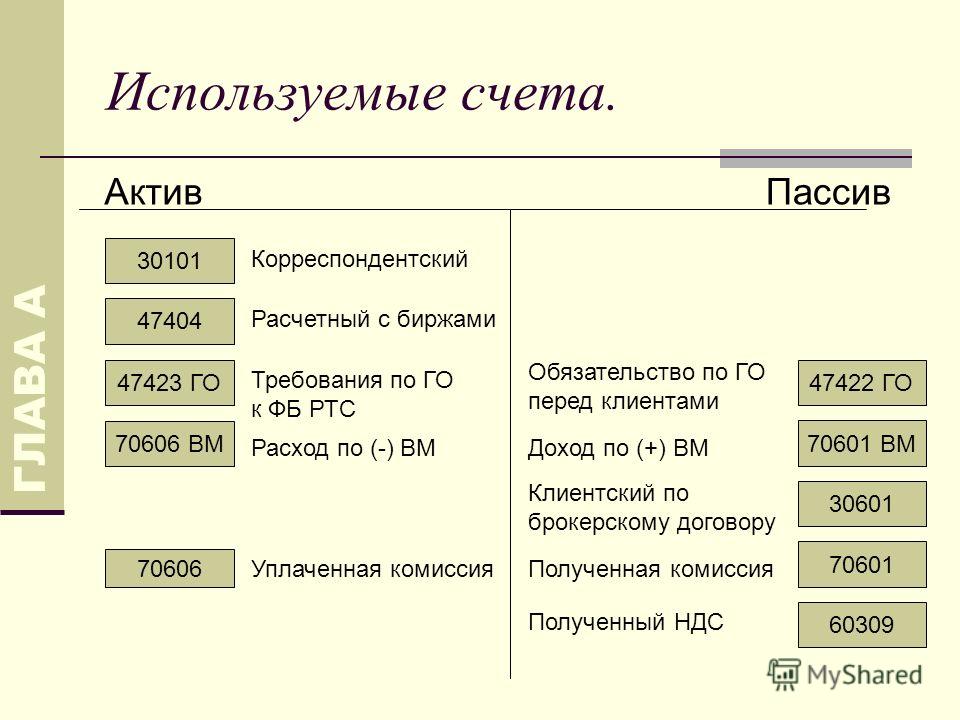 Если пользователь регулярно вносит будущие платежи, то система сможет предсказывать кассовые разрывы.
Если пользователь регулярно вносит будущие платежи, то система сможет предсказывать кассовые разрывы.
Что-то еще?
Genplace теперь выступает в роли полноценного личного кабинета банка, а наши специалисты готовы помочь клиентам получить банковские продукты. Мы можем сформировать документы для отправки заявки на кредит или предоставить банковскую гарантию под 3% от суммы гарантии.
Error get alias
Tuesday, January 28
Не слушайте диванных экспертов: физлицо обязано платить налоги, и единый налоговый платеж здесь ни при чем!
Недавно в Genplace обратился клиент – индивидуальный предприниматель со ссылками на ролики, в которых утверждается, что физические лица могут платить налоги добровольно, и Налоговый кодекс не вменяет это в обязанность. Почему это неправда рассказывает директор по клиентскому сервису Genplace Лейла Табатадзе.
Почему это неправда рассказывает директор по клиентскому сервису Genplace Лейла Табатадзе.
Tuesday, January 21
Как ФНС убивает онлайн-бухгалтерии
Два года назад директор по развитию Genplace Алексей Иванов предсказал замещение услуг онлайн-бухгалтерий сервисами ФНС. Анализируем что сбылось и прогнозируем дальнейшую судьбу рынка.
Wednesday, January 15
Некоммерческий не значит неподотчетный: какую отчетность готовят НКО
Некоммерческие организации (НКО) оказывают большую поддержку государству в социальной сфере. Несмотря на это, НКО не освобождены от подготовки и сдачи отчетности. Бухгалтер-консультант Genplace Александр Труханов расскажет о том, какую отчетность должны сдавать НКО в 2020 году.
Как оплатить счет в интернет-банке или электронным кошельком. Инструкция
Если вы выбрали в качестве оплаты вашего заказа “Банковский перевод (физ. лица)” и получили счет от нашего менеджера можно отправиться в ближайшее отделение любого коммерческого банка и произвести оплату там, но самым удобным и современным способом будет оплата через личный кабинет в интернет-банке, а также платежными системами и электронными кошельками.
Интернет банкинг и электронные кошельки – это очень удобные современные сервисы дистанционного обслуживания, которые позволяют клиентам, совершать различные операции со своими банковскими и электронными счетами в режиме онлайн.
В использовании интернет-банки и платежные системы максимально упрощены и понятны. Сначала, необходимо выполнить вход в систему, которой вы хотите воспользоваться для оплаты счета. Для этого по запросу необходимо ввести логин и пароль, которые вы получили при регистрации. Пароль может быть постоянным, а может быть одноразовым и приходить в смс сообщение каждый раз, когда вы будете выполнять вход в личный кабинет (зависит от банка и платежной системы). Обратите внимание, что некоторые банки и сервисы могут взимать комиссию от 1 до 5% в зависимости от суммы перевода.
Мы подготовили для вас пошаговые инструкции оплаты счетов в личных кабинетах основных государственных и коммерческих банков действующих на территории Российской Федерации и самых популярных электронных кошельках:
- Яндекс.
 Деньги
Деньги - QIWI Кошелек
- Тинькофф Банк
- ВТБ Банк Москвы
- Газпромбанк
- ВТБ24-Онлайн
- Россельхозбанк
- Банк Открытие
- Альфа-Банк
- Московский Кредитный Банк
- Промсвязьбанк
- ЮниКредитБанк
- Бинбанк
- Райффайзенбанк
- Ситибанк
- Русский Стандарт
- Почта Банк
Обратите внимание, что все указанные в скриншотах реквизиты являются примером и могут отличаться от реальных. Не используйте их для отправки своих платежей. Все данные берите из полученного счета.
Для оплаты счета через сервис электронных платежей Яндекс. Деньги необходимо:
Деньги необходимо:
1. Перейдите по ссылке на сайт Яндекс.Деньги: https://money.yandex.ru/ и авторизуйтесь в системе, используя свои “Логин” и “Пароль”.
2. На главной странице личного кабинета в левом меню выберите пункт “Оплата услуг”.
3. На странице “Оплаты услуг” выберите меню “Квитанции”.
4. В строке “ИНН или название организации” введите ИНН нашей компании, который вы можете найти в реквизитах счета на оплату, отправленного вам на почту. И нажмите кнопку “Продолжить”.
5. Система сама подставит данные из реестра юридических лиц, но для надежности, не будет лишним, сверить их с полученным счетом. После проверки данных, нажмите “Продолжить”.
6. Заполните поля:
- “ФИО плательщика” – ваше ФИО или лица, оплачивающего счет.
- “Категория” – выберите “Счет за товар или услугу”.
- “Назначение платежа” – укажите “Оплата заказа №…”, где № укажите номер счета, полученного на почту.

- “НДС” – выберите “В квитанции не указан”.
- “Сумма” – укажите сумму из графы “Всего к оплате”.
- “Спишется” – итоговая сумма, которую вы заплатите с учетом комиссии сервиса Яндекс.Деньги. Это поле будет заполнено системой автоматически.
и нажмите на кнопку “Продолжить”.
7. Выберите наиболее удобный способ оплаты и нажмите на кнопку “Заплатить”.
9. Система сообщит вам, что платеж успешно проведен, пришлет электронный чек, а платеж появится в “Истории операций”. Как только средства зачислятся на наш счет мы передадим ваш заказ в транспортную службу, о чем мы уведомим вас электронным письмом. Срок зачисления от 1 до 3 рабочих дней.
Обратите внимание, что все указанные в скриншотах реквизиты являются примером и могут отличаться от реальных. Не используйте их для отправки своих платежей. Все данные берите из полученного счета.
Для оплаты счета через сервис электронных платежей QIWI Кошелек необходимо:
1. Перейдите по ссылке на сайт QIWI Кошелек: https://qiwi.com и авторизуйтесь в системе, используя номер телефона и “Пароль”.
Перейдите по ссылке на сайт QIWI Кошелек: https://qiwi.com и авторизуйтесь в системе, используя номер телефона и “Пароль”.
2. В главном меню выберите пункт “Платежи и переводы”.
3. Далее выберите “Банковские услуги”.
4. Выберите пункт “Платеж по реквизитам”.
5. Заполните все поля, используя реквизиты из счета, отправленного на вашу почту.
- “Номер счета получателя” – номер расчетного счета (р/счет).
- “НДС” – выберите “Не облагается”.
- “Тип получателя” – укажите “Коммерческие организации”.
- “Скорость платежа” – выберите на свое усмотрение.
- “БИК банка получателя” – графа БИК в счете.
- “Наименование получателя” – графа Получатель в счете.
- “ИНН получателя” – графа ИНН в счете.
- “КПП получателя” – графа КПП в счете.
- “Назначение платежа” – укажите “Оплата заказа №.
 ..”, где № укажите номер счета, полученного на почту.
..”, где № укажите номер счета, полученного на почту. - “Фамилия плательщика”, “Имя плательщика”, “Отчество плательщика” – ваше ФИО или лица, оплачивающего счет.
- “Сумма” – укажите сумму из графы “Всего к оплате”.
6. Далее нажмите “Совершить платеж” и следуйте подсказкам системы. Как только средства зачислятся на наш счет мы передадим ваш заказ в транспортную службу, о чем мы уведомим вас электронным письмом. Срок зачисления платежа от 1 до 3 рабочих дней.
Обратите внимание, что все указанные в скриншотах реквизиты являются примером и могут отличаться от реальных. Не используйте их для отправки своих платежей. Все данные берите из полученного счета.
Для оплаты счета через сервис Сбербанк ОнЛайн необходимо:
1. Перейдите по ссылке на сайт Сбербанка: https://online.sberbank.ru и авторизуйтесь в системе, используя свои “Логин” и “Пароль”.
2. На главной странице личного кабинета перейдите во вкладку “Переводы и платежи”.
На главной странице личного кабинета перейдите во вкладку “Переводы и платежи”.
3. В открывшемся меню выберете пункт «Перевод организации».
4. Далее необходимо заполнить реквизиты получателя. Все данные указаны в выставленном счете – номер счета (расчетный счет), ИНН и БИК банка. Тут же выбираем карту (Счет списания), с которой будет совершаться оплата. Для переводов можно пользоваться только банковскими картами, так что позаботьтесь заранее о нужной безналичной сумме. Нажимаем кнопку «Продолжить».
5. Система Сбербанк Онлайн сама определит и подставит все необходимые данные нашей компании из классификатора. Вам останется только заполнить свои данные, отмеченные звездочкой. На этом шаге введите свои Ф.И.О. и нажмите на кнопку “Продолжить”.
6. Далее, в поле “Адрес плательщика” укажите ваш адрес, а в поле “Назначение платежа” укажите “Оплата заказа № (номер вашего заказа)” и нажмите на кнопку “Продолжить”.
7. На следующем шаге введите сумму счета и нажмите на кнопку “Подтвердить по SMS”. Обратите внимание, что банк может взимать комиссию за данную операцию.
На следующем шаге введите сумму счета и нажмите на кнопку “Подтвердить по SMS”. Обратите внимание, что банк может взимать комиссию за данную операцию.
8. Введите код из SMS и подтвердите действие. Будьте внимательны, Сбербанк никогда не присылает своим клиентам сообщения с кодами для отмены или аннулирования операций. Такой деятельностью занимаются только мошенники. Если вы столкнулись с данной ситуацией, обратитесь в отделение банка или позвоните в Службу поддержки.
9. Если вы сделали все правильно Сбербанк Онлайн сообщит вам, что платеж успешно проведен. Как только средства зачислятся на наш счет мы передадим ваш заказ в транспортную службу, о чем мы уведомим вас электронным письмом. Срок зачисления от 1 до 3 рабочих дней.
Обратите внимание, что все указанные в скриншотах реквизиты являются примером и могут отличаться от реальных. Не используйте их для отправки своих платежей. Все данные берите из полученного счета.
Для оплаты счета интернет банке Тинькофф необходимо:
1.
2. В личном кабинете выберите вкладку “Платежи”.
3. На странице “Платежей” в меню “Переводы” найдите значок “Организациям” и нажмите на него.
4. В раскрывшемся меню выберите пункт “Юридическому лицу”.
5. В открывшемся окне, заполните все графы на основании полученного счета. В назначении платежа укажите номер заказа, который вы оплачиваете. И нажмите на кнопку “Перевести”. Как правило, комиссия банком не взимается.
|
| |||||||||||||||||||||||||||||||||||||||||||||
| ||||||||||||||||||||||||||||||||||||||||||||||
“Нет такого места – “далеко”. Системы дистанционного управления банковским счетом позволяют производить операции по счету, находясь в своем офисе, дома или командировке. Вам не придется каждый день ходить в банк за выписками, приносить платежные поручения или оплачивать в кассе какие-либо услуги.
| ||||||||||||||||||||||||||||||||||||||||||||||
Весь Google работает на вас
Войдите в свою учетную запись Google и получите максимальную отдачу от всех используемых вами служб Google.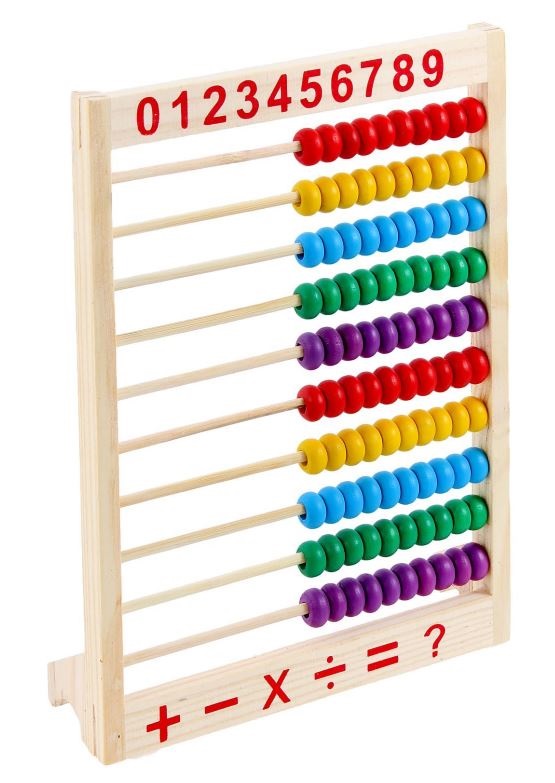 Ваша учетная запись помогает вам делать больше, персонализируя работу с Google и предлагая легкий доступ к самой важной информации из любого места.
Ваша учетная запись помогает вам делать больше, персонализируя работу с Google и предлагая легкий доступ к самой важной информации из любого места.
Когда вы войдете в систему, все службы Google, которые вы используете, будут работать вместе, предлагая помощь в повседневных задачах, таких как синхронизация Gmail с Календарем Google и Картами Google, чтобы вы всегда были в курсе расписания.
Независимо от того, какое устройство или службу Google вы используете, ваша учетная запись дает вам постоянный опыт, который вы можете настроить и управлять им в любое время.
Ваша учетная запись Google защищена лучшими в отрасли средствами безопасности, которые автоматически помогают обнаруживать и блокировать угрозы еще до того, как они достигнут вас.
Службы Google, от Chrome до YouTube, работают лучше и помогают вам делать больше, когда вы вошли в систему. Ваша учетная запись дает вам доступ к полезным функциям, таким как автозаполнение, персональные рекомендации и многое другое — в любое время на любом устройстве.
Ваша учетная запись дает вам доступ к полезным функциям, таким как автозаполнение, персональные рекомендации и многое другое — в любое время на любом устройстве.
- Автозаполнение
- Работает лучше для вас
- Оставайтесь на связи через Интернет
Ваша учетная запись Google помогает вам сэкономить время, автоматически заполняя пароли, адреса и платежные реквизиты, используя информацию, которую вы сохранили в своей учетной записи.
Когда вы входите в свою учетную запись Google, все службы Google, которые вы используете, работают вместе, чтобы помочь вам сделать больше.
 Например, подтверждения рейсов в вашем почтовом ящике Gmail будут автоматически синхронизироваться с вашим Календарем Google и Картами Google, чтобы помочь вам добраться до аэропорта вовремя.
Например, подтверждения рейсов в вашем почтовом ящике Gmail будут автоматически синхронизироваться с вашим Календарем Google и Картами Google, чтобы помочь вам добраться до аэропорта вовремя.От возобновления видео YouTube на разных устройствах до легкого доступа к вашим контактам и любимым приложениям Play Store — единый вход обеспечивает беспрепятственную работу в Google. Ваша учетная запись Google также позволяет вам безопасно и быстро входить в сторонние приложения, поэтому ваши предпочтения остаются с вами даже за пределами Google.
Ваша учетная запись Google делает каждую услугу, которую вы используете, персонализированной для вас. Просто войдите в свою учетную запись, чтобы получить доступ к настройкам, параметрам конфиденциальности и персонализации с любого устройства.
- Мгновенный доступ
- Элементы управления конфиденциальностью
- Безопасное место для вашей информации
Ваши данные и настройки всегда на расстоянии одного касания. Просто коснитесь изображения своего профиля и перейдите по ссылке «Управление учетной записью Google». С помощью изображения профиля вы также можете легко войти в систему, выйти из нее или включить режим инкогнито.
Когда дело доходит до конфиденциальности, мы знаем, что один размер не подходит всем.
 Вот почему каждый аккаунт Google поставляется с простыми в использовании элементами управления и такими инструментами, как Проверка конфиденциальности, чтобы вы могли выбрать настройки конфиденциальности, которые подходят именно вам. Вы также можете контролировать, какие данные сохраняются в вашей учетной записи, с помощью простых элементов управления включением/выключением и даже удалять свои данные по дате, продукту и теме.
Вот почему каждый аккаунт Google поставляется с простыми в использовании элементами управления и такими инструментами, как Проверка конфиденциальности, чтобы вы могли выбрать настройки конфиденциальности, которые подходят именно вам. Вы также можете контролировать, какие данные сохраняются в вашей учетной записи, с помощью простых элементов управления включением/выключением и даже удалять свои данные по дате, продукту и теме.Ваша учетная запись Google предоставляет вам безопасное централизованное место для хранения вашей личной информации, такой как кредитные карты, пароли и контакты, поэтому она всегда доступна для вас в Интернете, когда вам это нужно.
Защита всей информации в вашем аккаунте Google никогда не была так важна. Вот почему мы встроили в каждую учетную запись мощные средства защиты и такие инструменты, как проверка безопасности и менеджер паролей.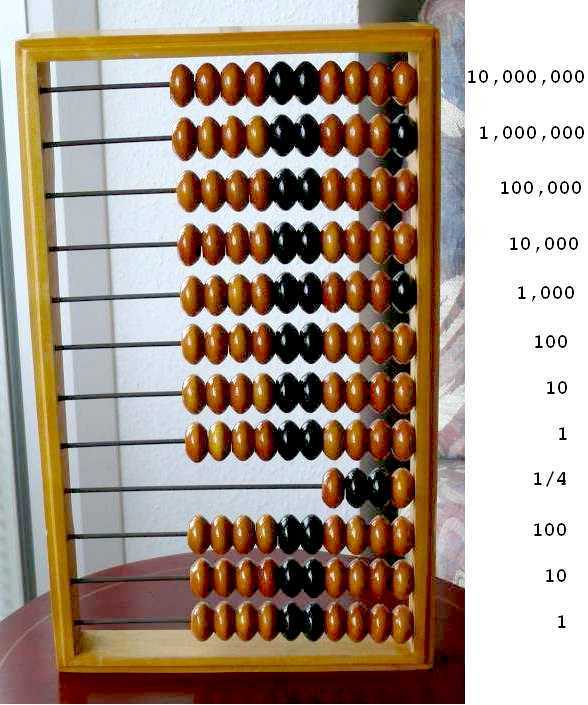
- Встроенная безопасность
- Проверка безопасности
- Менеджер паролей
Ваша учетная запись Google автоматически защищает вашу личную информацию и обеспечивает ее конфиденциальность и безопасность. Каждая учетная запись поставляется с мощными функциями, такими как спам-фильтры, которые блокируют 99,9% опасных электронных писем до того, как они дойдут до вас, а также персонализированные уведомления системы безопасности, предупреждающие вас о подозрительной активности и вредоносных веб-сайтах.
Этот простой инструмент дает вам персональные рекомендации, которые помогут защитить вашу учетную запись.

Ваша учетная запись Google поставляется со встроенным менеджером паролей, который надежно сохраняет ваши пароли в центральном месте, доступном только вам.
Службы Google, от Chrome до YouTube, работают лучше и помогают вам делать больше, когда вы вошли в систему. Ваша учетная запись дает вам доступ к полезным функциям, таким как автозаполнение, персональные рекомендации и многое другое — в любое время на любом устройстве.
Ваша учетная запись Google помогает вам сэкономить время, автоматически заполняя пароли, адреса и платежные реквизиты, используя информацию, которую вы сохранили в своей учетной записи.
Когда вы входите в свою учетную запись Google, все службы Google, которые вы используете, работают вместе, чтобы помочь вам сделать больше.
 Например, подтверждения рейсов в вашем почтовом ящике Gmail будут автоматически синхронизироваться с вашим Календарем Google и Картами Google, чтобы помочь вам добраться до аэропорта вовремя.
Например, подтверждения рейсов в вашем почтовом ящике Gmail будут автоматически синхронизироваться с вашим Календарем Google и Картами Google, чтобы помочь вам добраться до аэропорта вовремя.От возобновления видео YouTube на разных устройствах до легкого доступа к вашим контактам и любимым приложениям Play Store — единый вход обеспечивает беспрепятственную работу в Google. Ваша учетная запись Google также позволяет вам безопасно и быстро входить в сторонние приложения, поэтому ваши предпочтения остаются с вами даже за пределами Google.
Ваша учетная запись Google делает каждую услугу, которую вы используете, персонализированной для вас. Просто войдите в свою учетную запись, чтобы получить доступ к настройкам, параметрам конфиденциальности и персонализации с любого устройства.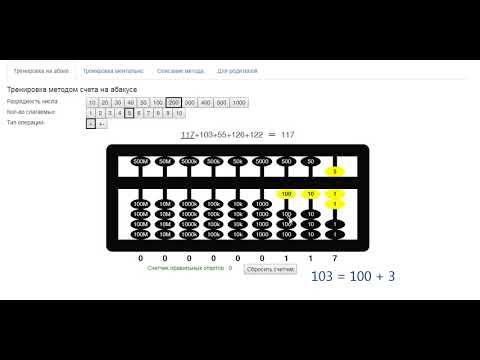
Ваши данные и настройки всегда на расстоянии одного касания. Просто коснитесь изображения своего профиля и перейдите по ссылке «Управление учетной записью Google». С помощью изображения профиля вы также можете легко войти в систему, выйти из нее или включить режим инкогнито.
Когда дело доходит до конфиденциальности, мы знаем, что один размер не подходит всем. Вот почему каждый аккаунт Google поставляется с простыми в использовании элементами управления и такими инструментами, как Проверка конфиденциальности, чтобы вы могли выбрать настройки конфиденциальности, которые подходят именно вам. Вы также можете контролировать, какие данные сохраняются в вашей учетной записи, с помощью простых элементов управления включением/выключением и даже удалять свои данные по дате, продукту и теме.

Ваша учетная запись Google предоставляет вам безопасное централизованное место для хранения вашей личной информации, такой как кредитные карты, пароли и контакты, поэтому она всегда доступна для вас в Интернете, когда вам это нужно.
Защита всей информации в вашем аккаунте Google никогда не была так важна. Вот почему мы встроили в каждую учетную запись мощные средства защиты и такие инструменты, как проверка безопасности и менеджер паролей.
Как пользоваться Twitter: Важные советы для новых пользователей
Итак, вы хотите твитнуть? Отлично — вам (в основном) это понравится. В наши дни все, от президента до Малалы, твитят об этом, но может потребоваться некоторое время, чтобы привыкнуть, если вы новичок в этом районе.
Твиттер — это место, где публикуются новости, делятся ссылками и рождаются мемы. Это также место для общения с друзьями. Тем не менее, в отличие от Facebook, Twitter по умолчанию общедоступен. И это неплохо. Это означает, что ваши шутки могут стать вирусными (если они смешные), и помимо ваших друзей вы сможете общаться со своими любимыми журналистами, спортсменами, художниками или политическими деятелями в одном и том же пространстве.
Это также место для общения с друзьями. Тем не менее, в отличие от Facebook, Twitter по умолчанию общедоступен. И это неплохо. Это означает, что ваши шутки могут стать вирусными (если они смешные), и помимо ваших друзей вы сможете общаться со своими любимыми журналистами, спортсменами, художниками или политическими деятелями в одном и том же пространстве.
Вообще говоря, твиты отображаются в порядке их появления. В верхней части ленты Twitter вы увидите твиты, которым всего одна секунда. Новые твиты появляются вверху, оттесняя старые вниз. Если вы какое-то время не регистрировались, вы можете получить блок рекомендуемых твитов, которые вы могли пропустить, но в остальном уравнение простое: чем дальше вы прокручиваете страницу, тем старше становятся твиты.
Эта оперативность сделала Твиттер популярным местом, где можно наблюдать за протестами, разворачивающимися по всему миру, следить и комментировать спортивные игры или телепередачи, когда они происходят, и высмеивать оплошности знаменитостей прямо в самые горячие новости. Лучшая (а иногда и худшая) часть заключается в том, что люди, которые делятся информацией и публикуют фотографии в Твиттере, не обязательно являются ведущими новостей. Любой может быть репортером или культурным критиком в Твиттере, и это привело к возникновению вселенной различных точек зрения, все они органично усиливаются.
Лучшая (а иногда и худшая) часть заключается в том, что люди, которые делятся информацией и публикуют фотографии в Твиттере, не обязательно являются ведущими новостей. Любой может быть репортером или культурным критиком в Твиттере, и это привело к возникновению вселенной различных точек зрения, все они органично усиливаются.
Твиты могут содержать ссылки, фотографии, GIF-файлы или видео. Но если вы твитите текст, вы ограничены 280 символами. Раньше было 140, что было еще более удушающим, но как только вы привыкнете к этому, вы научитесь любить краткость. Это помогает сделать ваши твиты содержательными, и при сканировании других твитов вам приходится читать гораздо меньше бессвязной информации. Некоторые даже говорят, что Twitter помогает нам стать лучшими писателями.
Неподготовленный вход в поток Twitter может оставить вас без руля. Кому следовать? Что твитнуть? Отображается ли это на моей странице в Твиттере? Я пропускаю вещи, которые публикуют мои друзья? Что такое РТ? Следуйте нашим советам, чтобы начать работу в Твиттере, и настройте себя на более продуктивный опыт.
Как создать учетную запись Twitter на рабочем столе
Шаг 1: Перейдите на сайт Twitter.com или загрузите приложение и создайте учетную запись. «Полное имя», которое вы предоставляете, будет вашим отображаемым именем, но, в отличие от Facebook, вы можете изменить свое отображаемое имя на любое желаемое столько раз, сколько захотите, поэтому очень легко оставаться анонимным, если вы того пожелаете.
Шаг 2: Введите свой номер телефона. Это форма аутентификации, которая поможет, если вы потеряете доступ к своей учетной записи. Вы захотите использовать телефон, к которому у вас действительно есть доступ, потому что на следующем шаге вас попросят подтвердить номер, отправленный в текстовом сообщении.
Шаг 3: Выберите пароль и сделайте его безопасным! Вам не нужно, чтобы тролль завладел вашей учетной записью и разрушил репутацию, которую вы так усердно создали.
Самые популярные
Шаг 4: Выберите свои интересы. Это поможет на следующем этапе, когда Twitter предложит вам людей, на которых вы можете подписаться. Вы также можете пропустить оба из них, сказав «пропустить сейчас» в правом верхнем углу.
Это поможет на следующем этапе, когда Twitter предложит вам людей, на которых вы можете подписаться. Вы также можете пропустить оба из них, сказав «пропустить сейчас» в правом верхнем углу.
Шаг 5: Войдя, нажмите на серый силуэт рядом с кнопкой «Твитнуть» в правом верхнем углу экрана и нажмите «Настройки и конфиденциальность». Вверху вы можете выбрать имя пользователя, которое вам нравится. Это будет ваше имя пользователя или дескриптор, и люди могут уведомить вас, набрав @ перед вашим именем пользователя в твите. Выберите то, что вам нравится, что, по вашему мнению, не занято, но также и то, что легко запомнить другим.
Шаг 6: Выберите аватар. Картинка по умолчанию — это силуэт, но вы можете сделать свой аватар каким угодно (свое лицо, собака на скейтборде, возможности безграничны). Просто нажмите на силуэт и перейдите в «Профиль», а затем нажмите «Редактировать профиль» справа под синей полосой. Вы также можете обновить свою фотографию в шапке отсюда. Обязательно ознакомьтесь с правилами Твиттера в отношении изображений аватаров, чтобы убедиться, что выбранный вами вариант не является нарушением.
Обязательно ознакомьтесь с правилами Твиттера в отношении изображений аватаров, чтобы убедиться, что выбранный вами вариант не является нарушением.
Шаг 7: Напишите свою биографию. Вы можете указать, где вы работаете, живете, или строчку из любимого стихотворения в своей биографии. Это короткая заметка, которая позволяет потенциальным подписчикам узнать, кто вы и что вы, вероятно, напишете в Твиттере. Существует также удобное место для перечисления вашего веб-сайта, если он у вас есть.
Как создать учетную запись Twitter на мобильном телефоне
Шаг 1: Введите свое имя и номер телефона/адрес электронной почты. Обязательно используйте настоящий, так как на следующем шаге вас попросят подтвердить.
Шаг 2: Введите проверочный номер, который вы получили от любой контактной информации, которую вы указали на шаге 1. Выберите пароль. Сделай его сильным, и пожалуйста, ради бога, не используй слово “дракон”, как все остальные.
Шаг 3: Выберите, хотите ли вы синхронизировать свои контакты. Это может помочь вам найти знакомых подписчиков в Твиттере, но если вы этого не хотите, просто нажмите «не сейчас».
Шаг 4: Поиск интересов. Это поможет Twitter рекомендовать вам хорошие профили, на которые вы можете подписаться.
Шаг 5: Twitter предоставит вам несколько учетных записей, на которые вы можете подписаться в зависимости от ваших интересов. Выберите несколько понравившихся. Если вы видите, что они начинают, вы питаетесь с правой ноги.
Шаг 6: Готово! Просто нажмите синюю кнопку в правом верхнем углу, чтобы твитнуть, серый силуэт в левом верхнем углу, чтобы изменить изображение профиля и настройки, и получайте твиты!
Как искать в Твиттере
Твиттер — это не дружба, это подписка. Вы можете подписаться на людей, которых знаете лично, или на художников или проекты, поклонниками которых вы являетесь. Вы можете подписаться на роботов и пародировать аккаунты. На самом деле, вы можете делать все, что вам нравится.
Вы можете подписаться на роботов и пародировать аккаунты. На самом деле, вы можете делать все, что вам нравится.
Шаг 1: Возможно, вы уже подписаны на некоторых людей, если вы выбрали их во время настройки учетной записи. Но,
Самые популярные
Шаг 2: Вы также можете искать в верхнем правом поле лиц, которые вам нравятся. Если вы поклонник GZA, подписывайтесь на GZA. Если вы поклонник «Голден Стэйт Уорриорз», следите за Стефом Карри. Если вам нравится читать WIRED, подписывайтесь на WIRED.
Шаг 3: Твиттер будет по-прежнему предлагать рекомендации о том, на кого подписаться, по мере того, как вы его используете. Эти предложения будут отображаться в вашей ленте, если вы используете приложение, или сбоку экрана, если вы используете веб-сайт.
Шаг 4: Если вы находитесь в мобильном приложении, вы также можете нажать на функцию «Подключиться», которая предложит вам предложения на основе того, что вы написали в Твиттере или что вам понравилось.
Шаг 5: Продолжайте добавлять людей. Ограничений нет, но как только вы получите от 100 до 250 учетных записей, вы заметите корреляцию между количеством людей, на которых вы подписаны, и количеством твитов, которые отображаются в вашей ленте. Если вы хотите большего, продолжайте добавлять людей. Но наращивайте его медленно и посмотрите, как он будет себя чувствовать.
Ваш первый твит
Прежде чем вы начнете писать твиты, полезно немного узнать о механике.
Шаг 1: Длина всех твитов не должна превышать 280 символов. Хотя это может показаться слишком коротким, чтобы сказать что-то существенное, это не так. Это может означать, что вам придется твитнуть несколько раз, чтобы изложить сложную мысль (в сфере Твиттера мы называем это тредом), но сведение ваших мыслей к паре строк на самом деле просто делает ваше заявление более сильным, более быстрым для чтения и более доступным для распространения.
Шаг 2: Говоря о ветке Твиттера, если у вас есть более 280 символов, чтобы сказать о теме, их легко сделать. Просто введите свой первый твит с помощью кнопки «Твитнуть» и нажмите кнопку + в правом нижнем углу. Это объединит серию твитов, из которых вы сможете сделать более важное замечание.
Просто введите свой первый твит с помощью кнопки «Твитнуть» и нажмите кнопку + в правом нижнем углу. Это объединит серию твитов, из которых вы сможете сделать более важное замечание.
Шаг 3: Если вы хотите добавить фотографию, видео, опрос или GIF-файл, вы можете сделать это в нижней панели окна «Создать новый твит». Добавление фотографии не требует использования ни одного из ваших 280 символов, и вы можете добавить до четырех фотографий или видео продолжительностью менее 2:20 и размером 500 МБ.
Шаг 4: Если вы поделитесь ссылкой на свой твит, количество ваших символов уменьшится на 23 символа. Совет: оставьте пробел между текстом и ссылкой. В противном случае это может включать всю ссылку в количество символов.
Шаг 5: Хэштеги лучше всего использовать для добавления в более крупную беседу, а самые популярные из них отображаются в левой части вкладки «Главная». Хэштеги также интерактивны, поэтому вы можете нажать на хэштег, чтобы увидеть все твиты, связанные с этой темой.
Знакомство с Twitter Lingo
Чем больше вы просматриваете Twitter и находите людей, чьи твиты кажутся вам умными или забавными, тем чаще вы будете встречать стенографические жаргоны. Вот что к чему.
HT означает «подсказка», и это то, что вы используете для кредитования учетной записи, которая первой подсказала вам информацию, которой вы делитесь в своем твите. Это не обязательно, но приятно.
Самые популярные
@ или упоминание — это когда вы включаете чье-то @twittername в твит. Человек будет предупрежден, что вы упомянули его. Используйте его, чтобы отправить публичное «привет, сюда» или добавить кого-то в разговор, который в данный момент происходит.
RT означает «ретвитнуть». Когда вы ретвитите кого-то, вы можете либо просто сделать репост его твита, либо добавить свой собственный комментарий. Если вы это сделаете, когда вы опубликуете свой твит, твит, который вы комментируете, появится сразу под вашим комментарием.
Twitter позволяет вам напрямую общаться с людьми, у которых включена эта функция. Его часто называют в DM, и он позволяет вам продолжать беседы в частном порядке и общаться с группами людей. В то время как все обычные твиты, включая @-упоминания, являются общедоступными, личные сообщения полностью приватны. Только люди, включенные в DM, могут видеть это.
Настройка списков и подписка на хэштеги
Многие люди жалуются, что в Твиттере трудно следить. Если люди что-то твитят, а вас нет в сети, вы можете увидеть это позже. Но идея Твиттера не в том, чтобы ловить все, что кто-то пишет в Твиттере, а в том, чтобы быть в Интернете одновременно с другими людьми. Это похоже на гигантскую тусовку — открытый и насыщенный чат, который происходит на публике.
Твиттер иногда фильтрует временную шкалу, сначала показывая твиты ваших любимых людей (Твиттер видит, с кем вы общаетесь больше всего, поэтому он знает, от кого вы хотели бы видеть твиты), а затем снова показывает твиты в реальном времени в обратном хронологическом порядке. . Это приятная функция, которая поможет вам быть в курсе всего, что произошло, пока вы отсутствовали.
. Это приятная функция, которая поможет вам быть в курсе всего, что произошло, пока вы отсутствовали.
Тем не менее, если вы не хотите пропустить ни одной детали, вот несколько советов.
- Перейдите непосредственно на страницу человека, за которым вы хотите внимательно следить, и посмотрите, что он написал в Твиттере.
- Найдите хэштег события, за которым вы хотите следить, затем нажмите на вкладку «Прямой эфир», чтобы увидеть самые последние твиты в более широком обсуждении.
- Включите уведомления. Вы можете настроить свое мобильное приложение на отправку push-уведомлений на основе популярных твитов о вашей активности и последних новостях. Это действительно полезно, если вы хотите следить за своими любимыми людьми и новостями, но не можете быть в сети весь день, чтобы смотреть.
- Используйте Tweetdeck, более настраиваемое приложение Twitter. Вы можете создавать личные списки с несколькими людьми, которые вы можете проверить, чтобы убедиться, что вы поймали все твиты в этом списке.
 Вы также можете настроить настраиваемые списки в самом Твиттере, чтобы упорядочить людей, на которых вы подписаны, и в целом сохранить свое здравомыслие.
Вы также можете настроить настраиваемые списки в самом Твиттере, чтобы упорядочить людей, на которых вы подписаны, и в целом сохранить свое здравомыслие.
Конфиденциальность в Твиттере
Помните, что по умолчанию все в Твиттере общедоступно. Тем не менее, вы можете легко сделать свой собственный личный опыт. Если вы хотите сделать Твиттер местом, где вы общаетесь с друзьями в частном порядке, просто сделайте свою учетную запись закрытой. Включение этого параметра означает, что вам придется вручную давать разрешение всем, кто хочет подписаться на вас, если вы хотите, чтобы они могли видеть ваши твиты и общаться с вами. С частной учетной записью ваши твиты будут видеть только те люди, которым вы разрешили подписаться на вас. Однако большинство людей предпочитают оставлять свои учетные записи общедоступными. Если Facebook — это обеденный стол с семьей и друзьями, то Twitter — это зажигательный бар. Большинство предпочитают придерживаться значения по умолчанию, но предпочитают говорить только то, что им было бы удобно говорить незнакомцам.
Самое главное, если ваша учетная запись общедоступна, а кто-то ведет себя как дурак — публикует оскорбительные твиты (называемые троллингом) или просто постоянно досаждает вам — не стесняйтесь блокировать их, отключать их или сообщать о их поведении. Все эти опции доступны вам, так что не бойтесь их использовать. Счастливый твит!
Как использовать приложение Microsoft Authenticator
Справка по учетной записи Microsoft
Обзор и помощь при входе
- Обзор учетной записи Майкрософт
- Проблемы со входом
Сброс пароля и восстановление
- 1. Сбросить пароль
- 2. Не могу сбросить пароль
- 3. Форма восстановления аккаунта
- 4. Не могу восстановить аккаунт
- Изменить известный пароль
Забыл имя пользователя
- 1. Поиск имени пользователя
- 2. Проверьте продукты и услуги
- 3. Проверьте, закрыта ли учетная запись
Коды безопасности и подтверждения
- Держите свою учетную запись в безопасности
- Информация о безопасности и коды
- Ожидается информация о безопасности
- Приложение Microsoft Authenticator
- двухэтапная аутентификация
- Перейти без пароля
- Пароли приложений
Заблокированные или скомпрометированные учетные записи
- Аккаунт заблокирован
- Восстановить взломанный аккаунт
- Электронные письма от Майкрософт
- тексты Майкрософт
Активность аккаунта и закрытые аккаунты
- Страница последних действий
- Необычная активность входа
- Закрыть счет
- Повторно откройте свою учетную запись Майкрософт
Связанные аккаунты
- Изменить адрес электронной почты или номер телефона
- Добавьте адрес электронной почты или номер телефона
- Свяжите свою учетную запись GitHub или Google
Что такое учетная запись Майкрософт?
- Что такое учетная запись Майкрософт
- Как войти в учетную запись Майкрософт
- Создайте новую учетную запись Майкрософт
Обновите профиль
- Измените свое имя или адрес
- Изменить дату рождения
- Измени свою картинку
Учетная запись Майкрософт Панель мониторинга учетной записи Майкрософт Больше. ..Меньше
..Меньше
С помощью этого бесплатного приложения вы можете входить в свою личную или рабочую/учебную учетную запись Microsoft без использования пароля. В целях безопасности вы будете использовать отпечаток пальца, распознавание лиц или PIN-код.
Приложение для проверки подлинности — это безопасный и удобный способ подтвердить, кто вы есть.
Вы можете использовать приложение Authenticator для входа в систему, если вы забыли свой пароль.
Вы можете использовать приложение для резервного копирования и восстановления всех других учетных данных вашей учетной записи.

Вы также можете использовать Microsoft Authenticator для входа в свои учетные записи, не принадлежащие Microsoft.
Загрузите и установите приложение Microsoft Authenticator на свое мобильное устройство.
Войдите в панель управления безопасностью своего аккаунта.
Выберите Добавить новый способ входа или подтвердите и выберите Использовать приложение .

Если вы уже установили приложение, выберите Далее , чтобы отобразить QR-код на экране.
В приложении для проверки подлинности выберите [три точки], затем + Добавить учетную запись .
Выберите тип учетной записи и выберите Сканировать QR-код.
Отсканируйте код, показанный на экране в шаге 4.
Выберите Finish на ПК, чтобы завершить настройку.

Приложение Microsoft Authenticator создает резервную копию учетных данных вашей учетной записи и связанных параметров приложения, таких как порядок ваших учетных записей, в облаке.
Важно:
Вам нужна личная учетная запись Microsoft, которая будет использоваться в качестве учетной записи восстановления.
- Пользователи
iOS также должны иметь учетную запись iCloud.
Включить облачное резервное копирование:
Выберите Настройки > Резервная копия и затем включите Облако или Резервная копия iCloud .


 Деньги
Деньги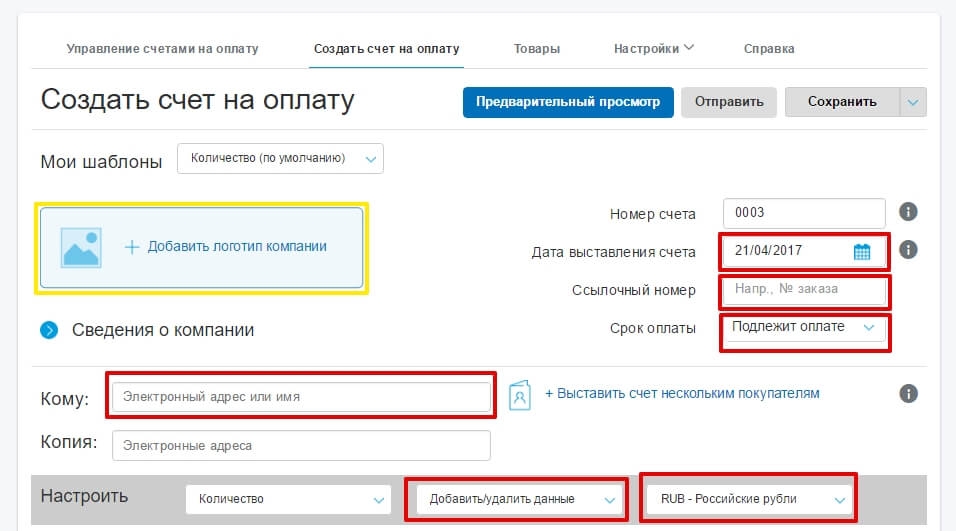
 ..”, где № укажите номер счета, полученного на почту.
..”, где № укажите номер счета, полученного на почту. Р. Бах
Р. Бах Работа как через приложение “Инвест-Бизнес Онлайн”, так и через сервис “Интернет-Банк” осуществляется в едином пространстве документов: платежное поручение или сообщение, созданные и отправленные в банк через “Интернет-Банк”, доступны в приложении, и наоборот.
Работа как через приложение “Инвест-Бизнес Онлайн”, так и через сервис “Интернет-Банк” осуществляется в едином пространстве документов: платежное поручение или сообщение, созданные и отправленные в банк через “Интернет-Банк”, доступны в приложении, и наоборот. Системы ДБО Челябинвестбанка интегрированы с комплексным сервисом, сочетающим в себе облачную бухгалтерию, управленческий учет и электронный документооборот. Управление расчётами предприятия становится максимально комфортным: для отправки документов в банк и получения выписок не нужно пользоваться другими сервисами, а для подписи документов можно использовать уже имеющуюся квалифицированную электронную подпись (КЭП).
Системы ДБО Челябинвестбанка интегрированы с комплексным сервисом, сочетающим в себе облачную бухгалтерию, управленческий учет и электронный документооборот. Управление расчётами предприятия становится максимально комфортным: для отправки документов в банк и получения выписок не нужно пользоваться другими сервисами, а для подписи документов можно использовать уже имеющуюся квалифицированную электронную подпись (КЭП). 06.2011г. (PDF, 208 Кб)
06.2011г. (PDF, 208 Кб) Например, подтверждения рейсов в вашем почтовом ящике Gmail будут автоматически синхронизироваться с вашим Календарем Google и Картами Google, чтобы помочь вам добраться до аэропорта вовремя.
Например, подтверждения рейсов в вашем почтовом ящике Gmail будут автоматически синхронизироваться с вашим Календарем Google и Картами Google, чтобы помочь вам добраться до аэропорта вовремя. Вот почему каждый аккаунт Google поставляется с простыми в использовании элементами управления и такими инструментами, как Проверка конфиденциальности, чтобы вы могли выбрать настройки конфиденциальности, которые подходят именно вам. Вы также можете контролировать, какие данные сохраняются в вашей учетной записи, с помощью простых элементов управления включением/выключением и даже удалять свои данные по дате, продукту и теме.
Вот почему каждый аккаунт Google поставляется с простыми в использовании элементами управления и такими инструментами, как Проверка конфиденциальности, чтобы вы могли выбрать настройки конфиденциальности, которые подходят именно вам. Вы также можете контролировать, какие данные сохраняются в вашей учетной записи, с помощью простых элементов управления включением/выключением и даже удалять свои данные по дате, продукту и теме.
 Например, подтверждения рейсов в вашем почтовом ящике Gmail будут автоматически синхронизироваться с вашим Календарем Google и Картами Google, чтобы помочь вам добраться до аэропорта вовремя.
Например, подтверждения рейсов в вашем почтовом ящике Gmail будут автоматически синхронизироваться с вашим Календарем Google и Картами Google, чтобы помочь вам добраться до аэропорта вовремя.
 Вы также можете настроить настраиваемые списки в самом Твиттере, чтобы упорядочить людей, на которых вы подписаны, и в целом сохранить свое здравомыслие.
Вы также можете настроить настраиваемые списки в самом Твиттере, чтобы упорядочить людей, на которых вы подписаны, и в целом сохранить свое здравомыслие.


